Trong thời đại 4.0, QR Code dần trở nên quen thuộc và được ứng dụng phổ biến vào nhiều ngành nghề, lĩnh vực hiện nay. Với những tính năng vượt trội, QR Code giúp cho quá trình thanh toán và kết nối trở nên nhanh chóng, đơn giản và thuận tiện hơn rất nhiều. Tuy nhiên, dù sử dụng QR Code đã lâu, nhưng không phải ai cũng biết cách quét mã QR trên máy tính. Vì thế, trong bài viết dưới đây, ngoài cung cấp một số thông tin bổ ích về mã QR Code, Hoàng Hà Mobile sẽ hướng dẫn bạn cách scan, đọc mã QR Code trên máy tính Windows không cần tải phần mềm.
Giới thiệu về QR Code
Trước khi đến với hưỡng dẫn quét mã QR trên máy tính, chúng ta sẽ tìm hiểu một số thông tin về QR Code.
QR Code (hay mã QR) là từ viết tắt của cụm Quick response code (mã phản hồi nhanh). Ngoài ra, QR Code còn được gọi với cái tên khác là Mã vạch 2 chiều (2D) hay Matrix-barcode (mã vạch ma trận). Theo đó, QR Code là một dạng thông tin mã hóa để máy có thể đọc được.
QR Code do Denso Wave - một công ty con của Toyota phát minh và ra mắt lần đầu vào năm 1994. Mã QR bao gồm các ô vuông và các chấm đen nằm trên một nền trắng, trong đó có thể bao gồm các thông tin như URL, mô tả, giới thiệu sản phẩm, thông tin sự kiện, thông tin thanh toán…
Các thiết bị điện tử như điện thoại thông minh có ứng dụng quét mã, máy đọc mã vạch… đều có thể quét và đọc mã QR một cách nhanh chóng, tiện lợi. Ngoài ra, bạn cũng có thể quét mã QR trên máy tính mà không cần bất kỳ phần mềm nào. Vì lẽ đó mà QR Code dần trở nên phổ biến và được sử dụng trong nhiều lĩnh vực, ngành nghề hiện nay.
Công dụng của mã QR
Dưới đây là những công dụng nổi bật của mã QR:

- Giải pháp quản lý thông tin sản phẩm, hàng hóa tối ưu, thay thế cho việc lưu trữ thủ công trước đây.
- Cho phép lưu trữ URL bằng cách mã hóa trên QR Code, từ đó khách hàng có thể dễ dàng tiếp cận trang web, sản phẩm hay sự kiện nổi bật của doanh nghiệp chỉ với thao tác quét mã.
- Sử dụng cho lĩnh vực logistics, khách hàng chỉ cần quét QR Code để theo dõi thông tin lịch trình.
- QR Code được in trên bao bì để người dùng có thể quét mã và theo dõi các thông tin thiết yếu như cách dùng, xuất xứ, nguồn gốc, hạn sử dụng, ngày sản xuất…
- QR Code giúp khách hàng xem được chi tiết nội dung các sự kiện, hội thảo, liveshow một cách nhanh chóng.
- Thanh toán nhanh chóng, đơn giản và dễ dàng với QR Code - đây là tính năng được ứng dụng khá phổ biến hiện nay.
Nhìn chung, QR Code không chỉ đơn giản, dễ tạo, dễ sử dụng mà còn mang đến nhiều sự thuận tiện cho người dùng. Với mã QR, bạn có thể lưu trữ thông tin cần thiết trong đó để người khác quét mã và theo dõi mọi thứ mà bạn muốn truyền đạt.
Cách quét mã QR trên điện thoại
Bạn có thể quét mã QR trên máy tính, điện thoại đều được. Nhìn chung, quá trình này sẽ đơn giản hơn khi thực hiện trên thiết bị di động:
Cách quét mã QR trên iPhone
Để quét mã QR trên điện thoại iPhone, bạn mở camera iPhone, sau đó đưa máy ảnh vào QR Code rồi tiến hành quét mã. Sau đó, thông tin chứa trong mã sẽ hiển thị sau khi quét thành công.
Cách quét mã QR trên Android
Hiện nay, chỉ có một số dòng Android mới hỗ trợ quét mã QR qua camera. Nếu điện thoại bạn có sẵn tính năng này, bạn có thể bật máy ảnh để quét mã và nhận thông tin. Nếu không, hãy sử dụng tính năng quét mã QR qua Google ống kính, Zalo hoặc một số App chuyên dụng.

Trong đó, quét bằng Zalo là cách đơn giản nhất. Bạn chỉ cần mở ứng dụng Zalo trên điện thoại, sau đó bấm vào chữ Thêm, chọn biểu tượng của QR Code rồi tiến hành quét mã. Hoặc với những dòng Android mới hơn, bạn chỉ cần nhấn giữ biểu tượng Zalo rồi chọn Quét mã QR để quét và đọc thông tin.
Cách quét mã QR trên máy tính không cần phần mềm
Để quét mã QR trên máy tính, bạn có thể sử dụng trình duyệt Chrome, hoặc quét bằng công cụ trực tuyến qua hướng dẫn sau:
Cách quét mã QR trên máy tính với Chrome
- Bước 1: Truy cập vào đây để mở QR Code (Generator and Reader) trên cửa hàng trực tuyến Chrome. Sau đó, bạn bấm chọn mục Thêm vào Chrome.
- Bước 2: Chọn Thêm tiện ích để thêm QR Code (Generator and Reader) vào Chrome của bạn. Sau khi thêm thành công, bạn sẽ nhìn thấy biểu tượng của tiện ích trên trình duyệt.

- Bước 3: Mở QR Code bạn muốn scan, sau đó click chuột phải vào QR Code và rê chuột đến mục QR Code (Generator and Reader). Cuối cùng, bạn chọn Scan QR Code để xem kết quả.
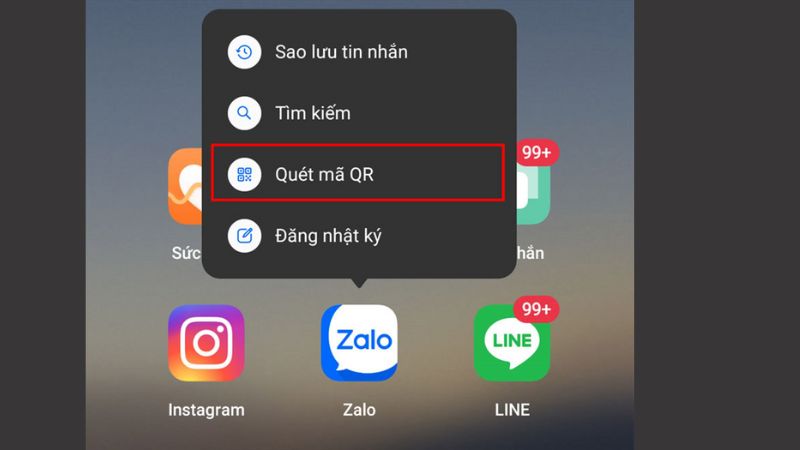
Cách quét mã QR trên máy tính với công cụ online
- Bước 1: Truy cập vào QR Code scanner, sau đó bấm vào biểu tượng hình camera để tải ảnh lên.
- Bước 2: Bấm Choose File để bắt đầu tải ảnh QR Code lên trang web.
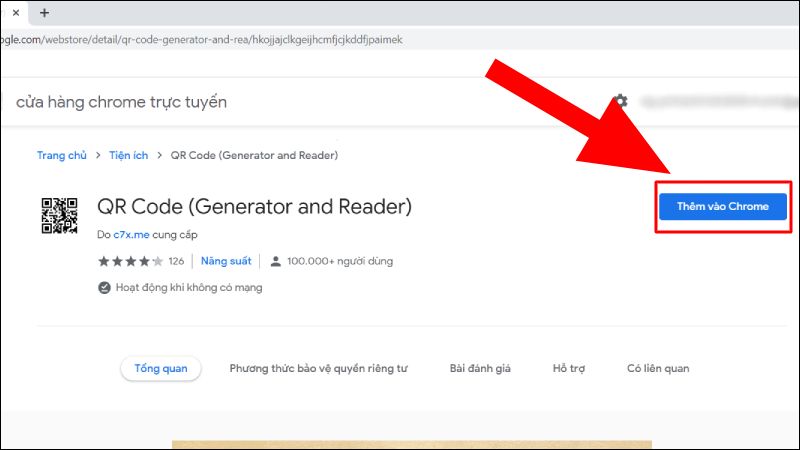
- Bước 3: Chọn QR Code muốn scan rồi bấm Open. Lúc này, nội dung trong mã sẽ xuất hiện và bạn có thể theo dõi chúng một cách dễ dàng.
Cách tạo mã QR code
Ngoài việc quét mã QR trên máy tính, bạn cũng có thể tham khảo cách tạo mã QR để lưu trữ thông tin và phục vụ cho các chiến dịch truyền thông của mình với các bước sau:
- Bước 1: Truy cập vào trang web tạo QR tại đây (https://vi.qr-code-generator.com/).
- Bước 2: Chọn thông tin bạn muốn tạo cho QR Code (văn bản, URL, wifi…). Sau đó, bạn nhập thông tin vào ô và bấm Tạo mã QR.
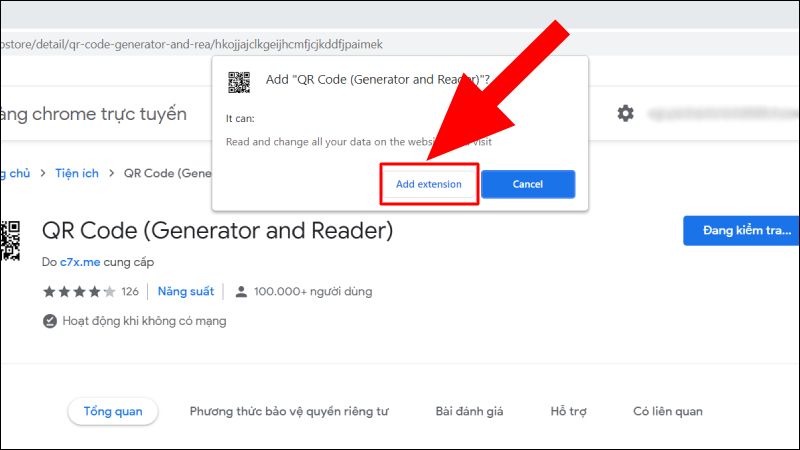
- Bước 3: Bạn có thể thiết kế lại mã QR sao cho đẹp mắt với một số tùy chọn như màu sắc, khung, logo…
- Bước 4: Đăng nhập tài khoản. Nếu chưa có tài khoản, bạn có thể đăng ký với Gmail.
- Bước 5: Điền tên QR Code, sau đó nhập Website của bạn rồi bấm Next.
- Bước 6: Bấm chọn Download để tải mã QR về. Lúc này, bạn đã có thể chia sẻ mã QR đó với bạn bè hoặc khách hàng của mình.
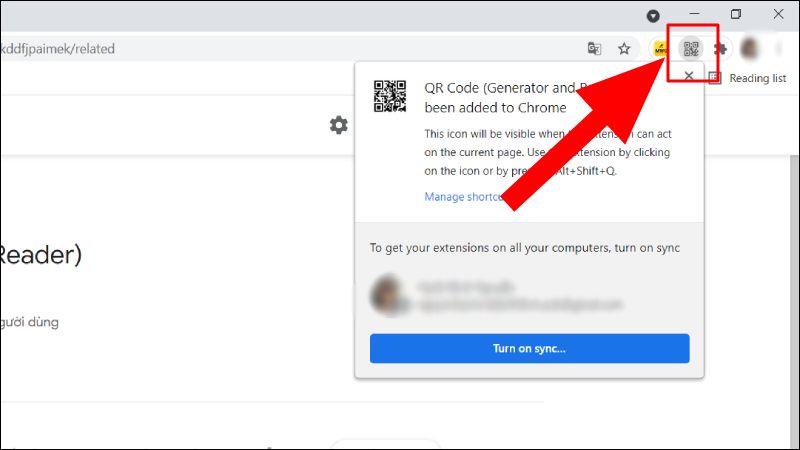
Một số câu hỏi thường gặp
Ngoài cách quét mã QR trên máy tính, bạn cũng có thể tham khảo lời giải đáp cho các câu hỏi thường gặp trong quá trình sử dụng QR Code sau:
QR Code có an toàn hay không?
Nhiều người không dám sử dụng mã QR vì lo ngại về độ an toàn của nó. Về bản chất, việc QR Code có an toàn hay không còn phụ thuộc vào nội dung mà người tạo liên kết với mã đó. Đồng thời, người nhận cũng không thể biết nội dung chứa trong đó trước khi quét. Vậy nên, một số đối tượng đã lợi dụng điều này để liên kết thông tin độc hại vào mã QR và khi người khác click vào đó, họ sẽ bị tấn công trái phép bởi mã độc.
Vậy nên, bạn cần cẩn trọng và chỉ quét những mã QR được cung cấp bởi nguồn uy tín, tránh click vào các QR Code mà người lạ gửi để hạn chế tối đa rủi ro có thể xảy ra.
QR Code có thu thập thông tin người dùng?
QR Code không thể thu thập thông tin, dữ liệu của người dùng. Những thông tin mà mã QR nhận thường chỉ bao gồm:
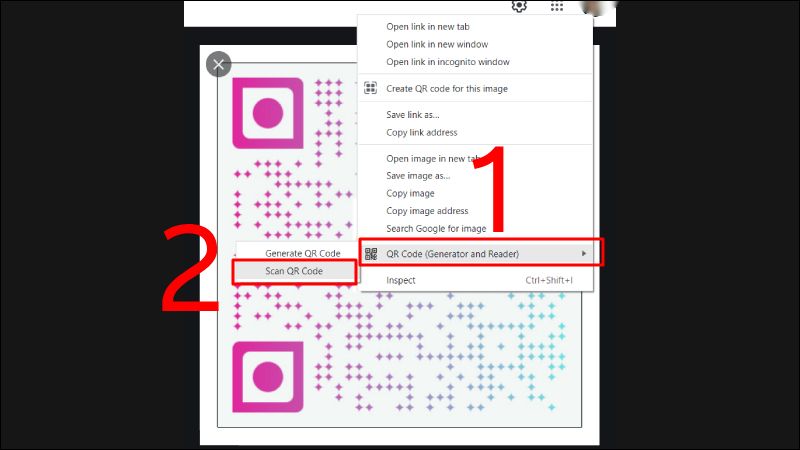
- Thời gian quét
- Số lần quét
- Nơi quét
- Thiết bị quét
- Hệ điều hành quét.
Tuy nhiên, nếu bạn đăng ký tài khoản tại một ứng dụng quét QR Code nào đó, thông tin người quét có thể sẽ bị lưu lại.
QR Code có bị tấn công bởi hacker không?
Bạn có thể yên tâm vì mã QR không thể bị tác động hay tấn công bởi hacker, nhưng nếu hacker là người tạo ra mã đó thì lại khác. Hacker có thể tạo ra các URL độc hại và khi người dùng mở URL đó lên, họ có thể bị tấn công và đánh cắp thông tin.
Làm gì khi không quét mã QR trên máy tính, điện thoại được?
Khi không quét được mã QR, bạn có thể thử một số cách sau:
- Tải về một ứng dụng khác để kiểm tra lại vì có thể ứng dụng bạn đang sử dụng không tương thích với mã QR cần quét.
- Bạn có thể di chuyển đến một nơi có ánh sáng và môi trường tốt hơn để thiết bị dễ nhận diện mã QR hơn.
- Hãy thử di chuyển linh hoạt điện thoại lại gần hoặc xa hơn mã QR một chút để camera có thể nhận diện mã QR.
- Thử quét mã trên nhiều thiết bị khác nhau để khắc phục lỗi.
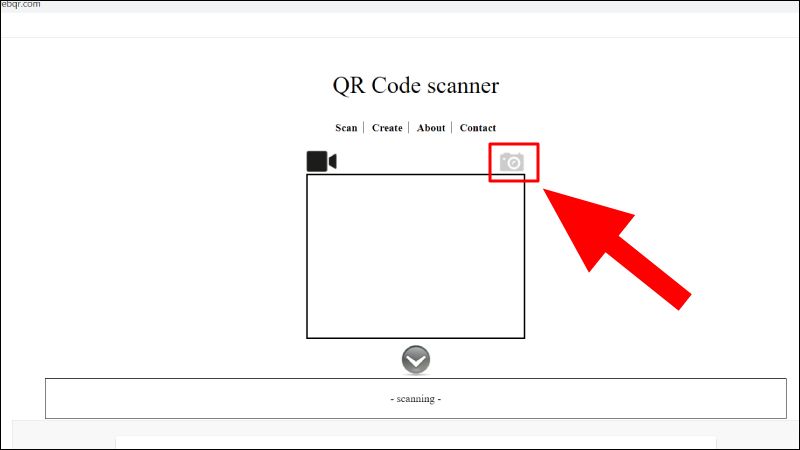
Khi thay đổi kích thước, mã QR có bị ảnh hưởng hay không?
Khi kích thước thay đổi, thông tin trong mã QR vẫn không bị ảnh hưởng vì tất cả đã được mã hóa bên trong. Tuy nhiên, nếu như mã QR bị mờ, không rõ ràng hoặc khoảng cách quét mã QR trên máy tính, điện thoại không đạt, quá trình quét mã có thể sẽ trở nên khó khăn hơn.
Các chấm và ô vuông trong mã QR luôn bằng nhau?
Các chấm và ô vuông trong QR Code có thể thay đổi tùy thuộc vào thông tin mà người dùng mã hóa vào đó, nên đôi lúc chúng sẽ bằng hoặc không. Ngoài ra, nội dung càng nhiều thì các chấm và ô vuông sẽ càng dày đặc hơn.
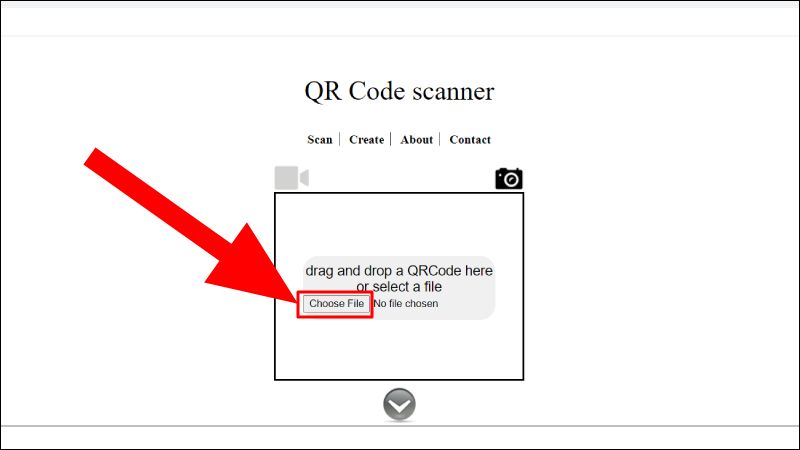
Nhiều mã QR cùng chung 1 thông tin?
Trường hợp này có thể liên quan đến cấp độ dự phòng lỗi của QR Code. Thông thường, sẽ có 4 cấp độ khôi phục lỗi, mỗi cấp độ lại tương ứng với các dữ liệu dự phòng của QR Code. Khi đó, người tạo có thể cung cấp đầy đủ thông tin nhất với tỷ lệ hỏng của bảng mã.
4 cấp độ kể trên là:
- Cấp độ L: Mức cho phép 7% cho hình ảnh mã hỏng.
- Cấp độ M: Mức cho phép 15% cho hình ảnh mã hỏng.
- Cấp độ Q: Mức cho phép 25% cho hình ảnh mã hỏng.
- Cấp độ H: Mức cho phép 30% cho hình ảnh mã hỏng.
Một số điều cần lưu ý về các mức độ dự phòng hư hỏng:
- Hình ảnh nên đơn giản nếu có cấp độ dự phòng lỗi thấp. Khi đó, bạn có thể in ra với kích thước lớn, nhưng cần đảm bảo về độ rõ ràng và dễ nhìn.
- Hình ảnh sẽ càng phức tạp khi mức độ dự phòng lỗi cao và điều này khiến cho quá trình quét mã QR Code gặp nhiều khó khăn.
- Để hạn chế lỗi xảy ra, bạn nên chọn cấp độ M và L.
- Bạn có thể tạo mã QR Code khác nhau bằng một số chương trình tạo mã riêng biệt - dù chúng cung cấp cùng 1 thông tin.
Lời kết
Bên trên là hướng dẫn quét mã QR trên máy tính, điện thoại cùng một số thông tin cơ bản về QR Code mà bạn có thể tham khảo. Hy vọng bài viết sẽ hữu ích và đừng quên chia sẻ để mọi người cùng đón đọc nhé!
Xem thêm:
- Tính năng tự động quét mã QR trong Android 13
- Hướng dẫn cách quét mã QR Wifi trên Iphone cực kì dễ dàng và nhanh chóng.
